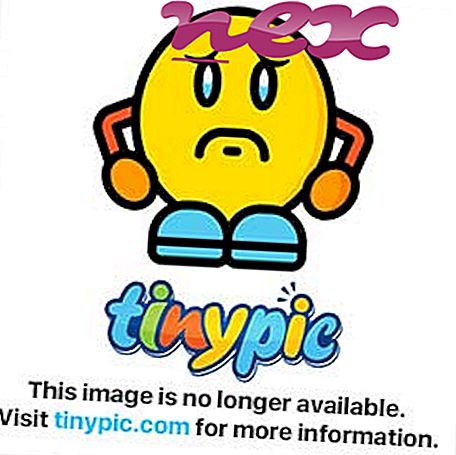Processen Userinit eller Google Updater eller SysProc har ingen data om dens forfatter.
Beskrivelse: Run.vbs er ikke vigtig for Windows og vil ofte forårsage problemer. Run.vbs er placeret i en undermappe i brugerens profilmappe — generelt C: \ Brugere \ USERNAME \ AppData \ Local \ GoogleUpdate \ . Kendte filstørrelser på Windows 10/8/7 / XP er 117 byte (66% af alle forekomster) eller 187 byte.
Programmet har et synligt vindue. Programmet har ingen filbeskrivelse. Programmet starter ved Windows opstart (se Registreringsnøgle: Userinit, User Shell Folders, Run). Det er ikke en Windows-systemfil. run.vbs ser ud til at være en komprimeret fil. Derfor er den tekniske sikkerhedsvurdering 77% farlig .
Hvis run.vbs er placeret i en undermappe under "C: \ Program Files", er sikkerhedsvurderingen 66% farlig . Filstørrelsen er 173 bytes. Programmet har et synligt vindue. Det er en fil uden oplysninger om dens udvikler. Programmet starter ved Windows opstart (se Registreringsnøgle: Userinit, User Shell Folders, Run). Run.vbs-filen er ikke en Windows-systemfil. run.vbs ser ud til at være en komprimeret fil.
Vigtigt: Du skal kontrollere run.vbs-processen på din pc for at se, om det er en trussel. Vi anbefaler Security Task Manager til at verificere din computers sikkerhed. Dette var et af de mest populære downloads fra The Washington Post og PC World .
Følgende programmer er også vist nyttige til en dybere analyse: En Security Task Manager undersøger den aktive kørselsproces på din computer og fortæller dig klart, hvad den gør. Malwarebytes 'velkendte B-anti-malware-værktøj fortæller dig, hvis run.vbs på din computer viser irriterende annoncer og bremser det. Denne type uønsket adware-program betragtes ikke af nogle antivirus-software som en virus og er derfor ikke markeret til oprydning.
En ren og ryddig computer er nøglekravet for at undgå pc-problemer. Dette betyder at køre en scanning efter malware, rense din harddisk vha. 1 cleanmgr og 2 sfc / scannow, 3 afinstallere programmer, som du ikke længere har brug for, kontrollere for Autostart-programmer (ved hjælp af 4 msconfig) og aktivere Windows '5 automatiske opdatering. Husk altid at udføre periodiske sikkerhedskopier eller i det mindste at indstille gendannelsespunkter.
Hvis du oplever et faktisk problem, kan du prøve at huske den sidste ting, du gjorde, eller den sidste ting, du installerede, før problemet dukkede op for første gang. Brug kommandoen 6 resmon til at identificere de processer, der forårsager dit problem. Selv for alvorlige problemer snarere end at geninstallere Windows er det bedre med at reparere din installation eller for Windows 8 og senere versioner at udføre kommandoen 7 DISM.exe / Online / Cleanup-image / Restorehealth. Dette giver dig mulighed for at reparere operativsystemet uden at miste data.
winrar.exe zaxarloader.exe vmware-authd.exe run.vbs indicatoruty.exe logitechdesktopmessenger.exe logwatnt.exe imapp.exe tmachinfo.exe iepodcastplugin.dll gfiltersvc.exe